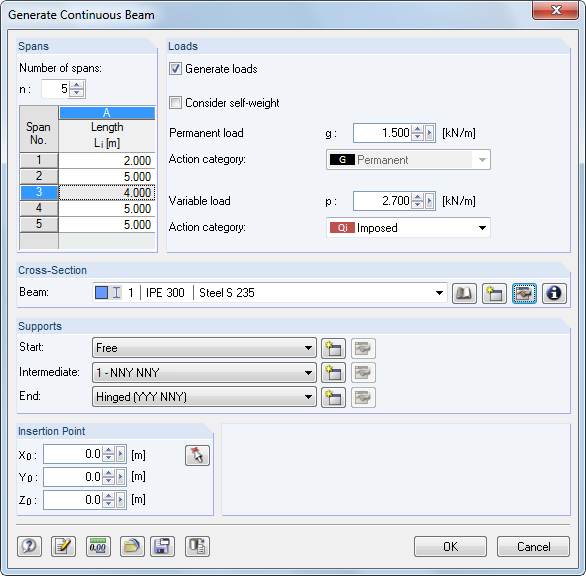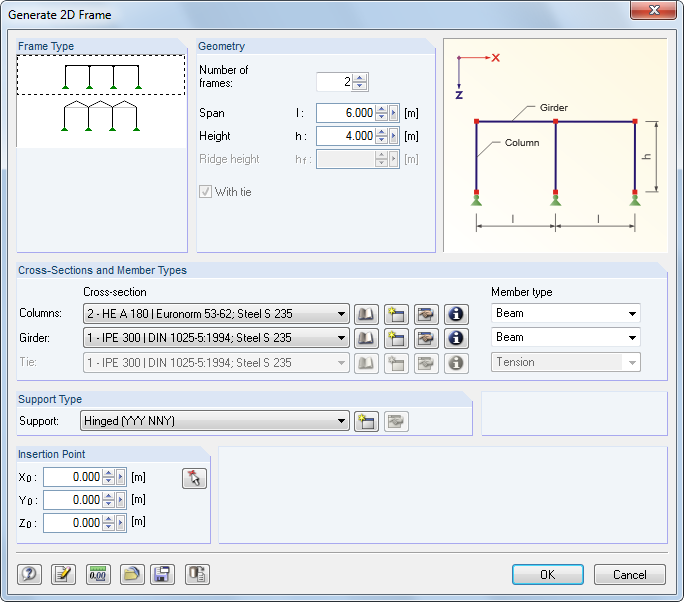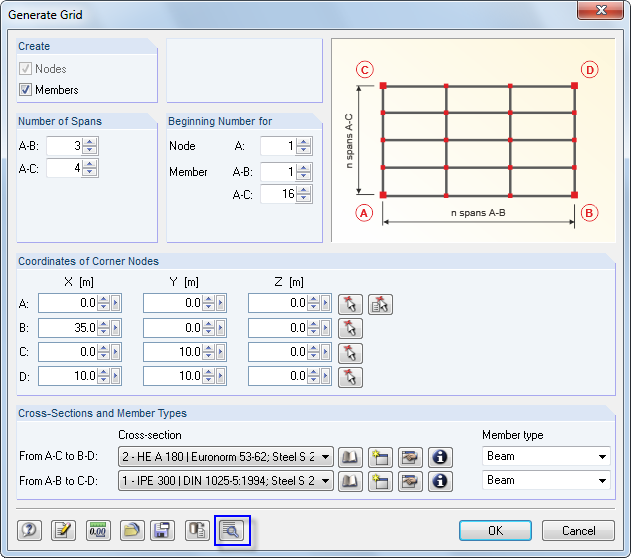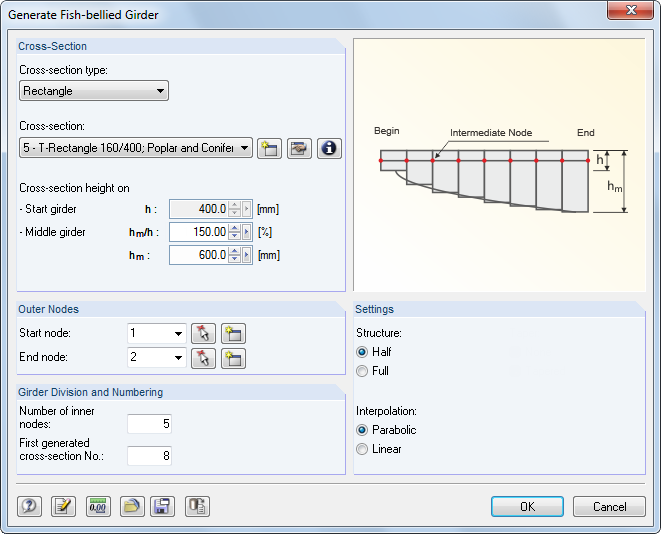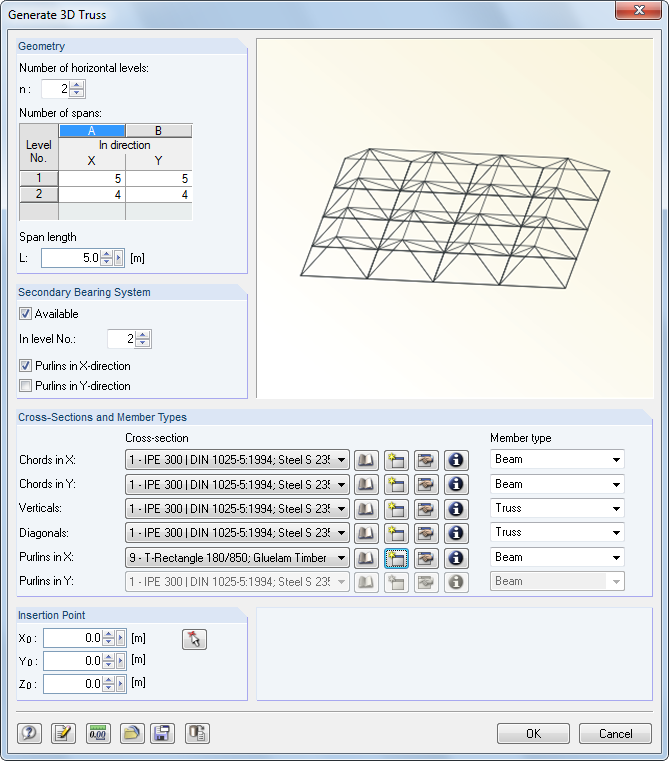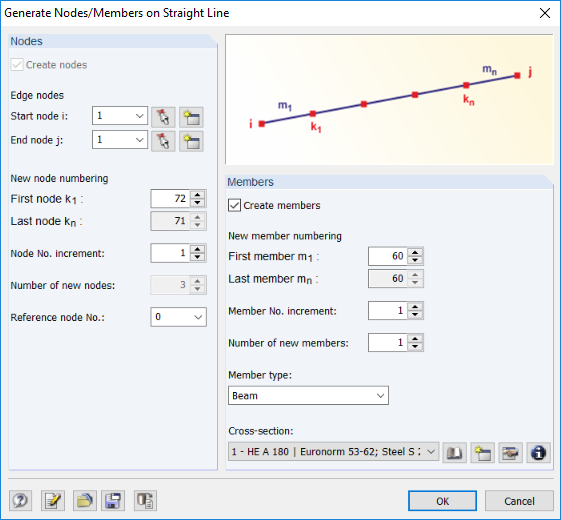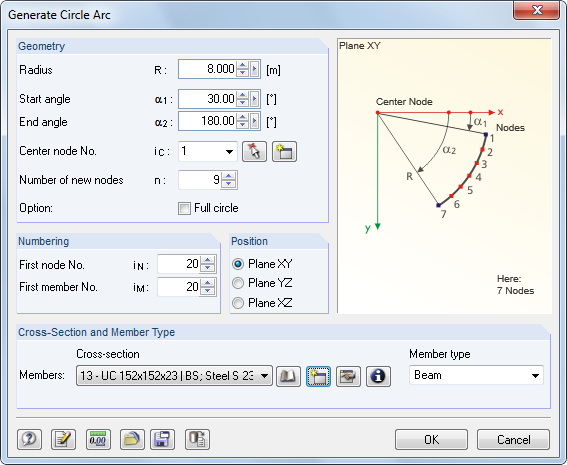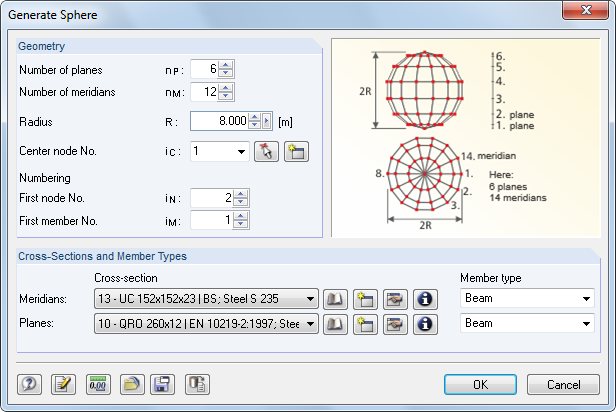Pruty
Spojitý nosník
Vytvoří se spojitý nosník s konstantním průřezem, podporami a nepravidelnými rozpětími.Volitelně lze vytvořit také zatěžovací stavy a kombinace výsledků.
2D rám
Vor der Eingabe der Geometrie- und Querschnittsdaten sollte der Rahmentyp ausgewählt werden.Die Stützen des ebenen Rahmens erhalten eine einheitliche Lagerung.
2D rám s náběhy
Der ebene Rahmen ist über die Geometrie und Querschnitte zu definieren.Es sind Vouten, Kranbahnkonsolen und exzentrische Anschlüsse möglich.Zusätzlich kann eine Belastung erzeugt werden. Dabei bieten die [Details]-Schaltflächen Zugang zu den Generiererparametern.Die Rahmenlage ist für die Lastermittlung bedeutsam.2D příhradová konstrukce
In der Liste sind der Typ des Fachwerks und die Anordnung der Diagonalen festzulegen.Anschließend können die Parameter, Querschnitte und Stabtypen definiert werden.
Mřížka
Dieser Generierer erzeugt Modelle, die ein gleichmäßiges Raster aufweisen (z. B. Trägerroste).Sie brauchen nicht wie in der Dialoggrafik gezeigt mit rechten Winkeln ausgeführt werden; es sind beliebige räumliche Quadrangelmodelle über die vier Eckpunkte möglich.Um einen „echten“ Trägerrost zu erzeugen, sollte der Modelltyp bei den Basisangaben des Modells auf 2D - in XY gesetzt werden (siehe Kapitel 12.2). Über die [Details]-Schaltfläche können auch unregelmäßige Raster generiert werden.Sloup
Im Abschnitt Typ der Stütze ist festzulegen, ob eine Mittel- oder Eckstütze vorliegt.Falls eine Belastung erzeugt werden soll, sind die Wirksamen Breiten und Korrekturfaktoren der Lasten anzugeben.
Die Spannweite a wird bei einer Giebelstütze für den Einflussbereich in Hallenlängsrichtung benötigt.Mit den Faktoren f1 und f2 können die geometrischen Breiten b1 und b2 für das statische Modell skaliert oder spezielle Normauflagen berücksichtigt werden (z. B. Lasterhöhungsfaktoren für Einzelnachweise).
Generátory střech
Im Menüeintrag Dach stehen drei Dachgenerierer zur Auswahl.Damit lassen sich ebene Dachsysteme einschließlich Belastung erzeugen (siehe folgende Bilder).
![]()
Die Ermittlung der Wind- und Schneelasten wird über die [Details]-Schaltflächen in den Dialogen erleichtert (siehe Bild 11.155).
Dach → Kehlbalkendach
Dach → Sparrendach
Dach → Pfettendach
Nosník proměnného průřezu
K vygenerování nosníku proměnného průřezu, který se používá především u dřevostaveb, lze v sekci Typ průřezu vybrat ze seznamu obdélníkový průřez nebo ITS průřez (symetrické I nosníky).
3D rám
Dieser Generierer erzeugt regelmäßige Rahmenmodelle.Die Stützen des Rahmens erhalten eine einheitliche Lagerung.
3D hala
Dieser umfangreiche Generierer erzeugt eine ganze Halle einschließlich Belastung.Es stehen vier Register zur Verfügung:Geometrie/Lagerung verwaltet die Systemgeometrie, Aufteilung/Verbände regelt unregelmäßige Rasterabstände und die Anordnung von Verbänden.In den restlichen Registern werden die Querschnitte und die Belastung definiert.
Prostorová příhradovina
Tento generátor umožňuje vytvořit prostorovou příhradovou konstrukci systému Bernauer.
3D buňka
Dieser Generierer erzeugt eine räumliche Zelle mit mehreren Feldern.Die links dargestellte Schaltfläche ruft einen weiteren Dialog auf, in dem die Rasteranordnung bei unregelmäßigen Feldabständen und Öffnungen festgelegt werden kann.
Přímé schodiště
Nejdříve vybereme ze seznamu typ schodiště, který má vliv na ostatní parametry.
Točité schodiště
Linie
Diese Funktion ermöglicht die Generierung von Geraden aus neuen oder bestehenden Knoten.Es können auch nur Knoten erzeugt werden, die auf einer imaginären Geraden liegen.
Arch
Zunächst ist der Bogentyp festzulegen:Kreis, Parabel, Hyperbel oder Kettenlinie.Die Punkte A und B stellen die beiden Randknoten des Bogens dar, Punkt C steuert dessen Anordnung.Mit dem Stich wird der Durchhang festgelegt.Der Parameter L legt die Länge einer Kettenlinie fest.Dabei besteht eine Interaktion mit den Höhen h1, h2 und h3.
Parametr udává konstantu a na základě následující rovnice pro řetězovku:
- mit vx bzw. vy: Verschiebungen in x bzw. y
Čím větší bude počet prutů, tím přesněji bude oblouk modelován jako polygonový pořad.
Kružnice
Poloměrem a úhly je definován kruhový oblouk, resp. plná kružnice, která se vytvoří okolo libovolného středového bodu v jedné z globálních rovin.
Sféra
Je größer die Anzahl der Ebenen und Meridiane gewählt wird, desto runder wird die Kugel.Die Annäherung an die Kugelform wird durch Polygonzüge erreicht, wobei jedes Segment einem Stab entspricht.
Ztužení v buňkách
Buňky jsou oblasti se čtyřmi rohovými uzly, které leží v určité rovině a jsou ze všech stran ohraničené pruty.
Im Dialog sind die Stäbe des Verbandes und die Zellen der Verbände anzugeben bzw. mit Schaltflächen im Arbeitsfenster durch Anklicken der Zellenkreuze auszuwählen.
Über Fiktive Linien ist es möglich, Zellen zu schließen, sodass auch z. B. zwischen Wandstützen Verbände erzeugt werden können.